
Сканер квадратных кодов. Что такое QR-код и как правильно им пользоваться? Лучшие приложения для считывания QR-кодов
Иногда по тем или иным причинам бывает необходимо знать, как вручную открыть QR-сканер в Viber. Например, если вдруг сканер отказывается почему-то срабатывать в автоматическом режиме. А кроме того можно для сканирования применять и сторонние программы.
Что такое QR- код в Вибере, для чего он предназначается
Так называемый QR код в Вайбере представляет собой графически закодированную информацию. Чаще всего такой код предназначается для того, чтобы можно было войти в свою учетную запись в Вайбере на компьютере. При помощи QR кодов внутри Вайбера можно совершать и некоторые покупки. Например, приобретать стикеры или совершать какие-либо еще операции с виртуальным кошельком. Порой это экономит массу времени и, к тому же, исключает вероятность ошибки из-за человеческого фактора. Также иногда пользователи используют QR код для отправки информации о своей учетной записи. Иногда это бывает более удобно, нежели, например, отправлять телефонный номер вручную. Хотя, конечно, — кому как привычнее.
Как отсканировать код в автоматическом режиме
Чтобы произвести сканирование QR кода с помощью мобильного телефона в автоматическом режиме, ничего особенного делать и не придется. Для этого:
- Нужно сначала запустить компьютерную версию Вибера;
- Затем система предложит ввести телефонный номер, к которому привязана учетная запись в этом мессенджере;
- Как только номер будет введен – на экране компьютера в специальном окне и появится графический код QR;
- Останется только нажать на кнопку «Открыть QR сканер» в этом окне – и сканер включится автоматически.
После этого нужно будет аккуратно поместить в рамку на дисплее телефона QR код в квадратике – и дождаться подтверждения успешного сканирования.
Как можно отсканировать код в ручном режиме
Но по каким-то причинам сканер может не сработать в автоматическом режиме. И тогда потребуется открыть QR-сканер в Вайбере вручную. Для этого:
- Загружаем саму программу Вибер у себя на телефоне;
- Входим в меню Настроек мессенджера – нажатием на кнопку в виде трех полосок внизу экрана;
- Заходим в Дополнительные настройки;
- Ищем здесь параметр «QR сканер» и нажимаем на него;
- Готово. Сканер запускается.
Кроме того, можно сканировать QR-код Вибер на телефон и с помощью программ от сторонних разработчиков. Благо приложений подобного назначения в том же Гугл Плее предостаточно. Все они с успехом справляются со своей задачей.



В качестве двух главных проблем при сканировании можно отметить:
- Неисправность самой камеры на телефоне;
- Слишком низкое качество оптики.
В первом случае можно предложить нажать в окне активации кода на компьютере кнопку «Моя камера неисправна». И в этом случае на телефон поступит соответствующий код верификации. А во втором пользователи предлагают сделать скриншот кода на ПК, затем увеличить его на весь экран в просмотрщике или в каком-нибудь графическом редакторе. При этом даже самая слабая камера сможет правильно отсканировать Viber QR-код.
Наверное многие из вас замечали, что уже не только рекламные листовки, но и другая информация, в том числе полезная, часто сопровождается QR кодом. Зачем это нужно? Дело в том, что если вместо QR кода написать ссылку на сайт, то вам придется вводить эту ссылку руками на своем устройстве, что не очень удобно. Гораздо удобней просто навести камеру на квадрат. С помощью QR кодов шифруют не только ссылки на какие-либо материалы, но и проводят авторизацию такие программы как Viber или E-Num. Поэтому абсолютно каждый смартфон должен быть оснащен инструментом, позволяющим считывать QR код.
Как отсканировать qr код на андроид?
Во многих устройствах данная функция уже есть по умолчанию, например на Xiaomi. Функция может быть реализована и как отдельное приложение, и как опция, встроенная в камеру мобильного телефона. Если вы не нашли у себя в смартфоне предустановленный софт, то попробуйте направить камеру в режиме съемки на этот QR код.
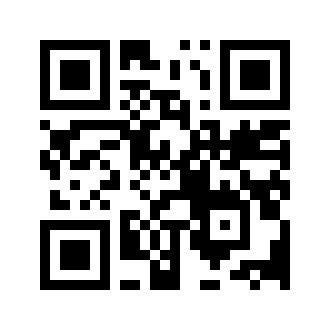
Если вы увидели какую-либо информацию о QR коде, нажмите на неё для выяснения подробностей. Это может быть всплывающее сообщение или иконка. Вот как это сработало на моем Xiaomi Redmi 3S.
После нажатия на надпись «Подробнее о QR коде» у меня открылся результат сканирования. Так как результатом сканирования является url адрес нашего сайта, то программа предложила мне открыть ссылку в браузере нажатием на кнопку «Перейти на сайт».
Как считывать qr код android при помощи программ?
Если ваш смартфон не способен считывать QR коды штатными средствами, значит нужно просто установить стороннее приложение из PlayMarket, которое позволяет это делать. Выбор подобных приложений велик, многие их них обладают схожим функционалом, мы рассмотрим приложение QR Code Reader.
Сканировать QR-коды на смартфонах с Android проще чем делать фото. Все что нужно это:
- Смартфон или планшет с камерой;
- Интернет.
Я объясню все максимально просто и проведу практическое занятие. Прямо здесь не отходя от статьи. По такой же инструкции можно сканировать и штрих-коды.
“Интерфейс моего смартфона может отличаться от вашего из-за другой темы и версии Android. Отличия не влияют на процесс установки и использования сканера QR-кода”
Для начала нужен сканер QR кодов. Я нашел самый простой. На нем меньше назойливой рекламы и он сканирует - то, что нужно. Установить его - очень просто. Использовать - еще проще.
- Для начала заходим в Google Play Market. И пишем в подчеркнутой красным строке: “qr code scanner”, а лучше “smart qr scanner and generator”. Нажимаем на иконку поиска или просто выпавшее предложение, которое нам подходит.

Кроме того у нас вы можете скачать другое отличное приложение для сканирования –
Как сканировать код с сохраненной картинки?
Распознать QR-код с картинки можно и в сети интернет с помощью специальных веб-сайтов. Я выбрал qrrd.ru, потому что это единственный сайт, который у меня загрузился менее чем за 10 секунд и имел более-менее приятный глазу интерфейс.
Как им пользоваться? Сначала заходим на сайт: qrrd.ru или сразу на qrrd.ru/read. Видим следующее:
Зеленым обведено меню сайта, в котором указано все, чем он может вам помочь. В нашем случае выбираем “Распознать QR код”.
Открывается следующая страница с большой кнопкой “+Выберите файлы”. На нее и нажимаем. После этого, снизу появляются варианты как “выбрать файлы”. Тут вы можете или сразу сделать фотографию и отправить. Или же нажать на документы и выбрать фотографию, которая уже есть на телефоне. Я пошел по последнему пути.
Здесь я выбрал вкладку с картинками, нажал на папку где хранятся картинки на моем телефоне и нажал на изображение с QR-кодом, то самое которое уже раньше было здесь в статье.
Дальше уже дело за сайтом. Он автоматически загружает себе фотографию или картинку, а потом сразу распознает и показывает результат.
Готово!.
Зачем мне вообще сканировать QR-коды?
В них может находиться полезная информация. Вероятность этого низка, но она может там быть. К тому же, QR-коды часто используются в музеях, чтобы не ставить огромные таблички с кучей информации, а просто использоваться небольшой QR-код и дать каждому возможность отойти в сторону и почитать о экспонате в своем телефоне. Все просто и удобно. Именно для этого компания Denso Wave их и изобрела.
QR-код - это отличный инструмент для акций. Например, в нем может быть зашифрован код, который нужно показать продавцу, чтобы получить скидку. Применений огромное количество. Пользуйтесь!
QR-код уже плотно вошел в обиход. В настоящее время с его помощью можно не только передавать важную информацию в виде текста или html-ссылок, но и расплачиваться за покупки в магазинах. Соответственно, чтобы получить информацию из кода, необходимо иметь под рукой соответствующее приложение, установленное на персональный компьютер или смартфон. Сегодня об этих приложениях и пойдет речь, а именно о том, как сканировать QR-код с их помощью.
QR Code Desktop Reader & Generator
В первую очередь разберемся, как сканировать QR-код на компьютере. Хотя его для этого используют реже всего, но не будет лишним узнать о специальной программе для этого. А речь пойдет, как несложно догадаться из названия подзаголовка, о QR Code Desktop Reader & Generator.
Это простенькая программа, которая вмещает в себя очень много полезных функций для работы с QR-кодами. Перечислим основные из них:
- Вы можете отсканировать код прямо с экрана монитора, для этого нужно использовать захват экрана. Опция вызывается непосредственно из главного экрана приложения. Вам нужно всего лишь будет выделить область, где расположен QR-код, после чего программа покажет зашифрованную информацию.
- Вы также можете использовать свою веб-камеру для сканирования. Алгоритм действий прост: выбираете соответствующую опцию в меню, подносите QR-код к камере, и приложение показывает вам результат.
- Также можно загрузить в программу код непосредственно из буфера обмена.
- Если код находится в виде изображения у вас на компьютере, то вы также без лишних проблем можете загрузить его в программу, после чего она покажет скрывающуюся в нем информацию.
Как можно заметить, пользоваться приложением очень просто, а способов того, как сканировать QR-код, очень много. К слову, помимо всего прочего, вы можете создавать коды, введя информацию в текстовое поле и нажав соответствующую кнопку.
BarCode Descriptor
Если вы думали о том, как сканировать QR-код на андроиде, то и для этого есть специальная программа, которую можно загрузить напрямую из Google Play. Для начала рассмотрим BarCode Descriptor.

Это приложение обладает простым интерфейсом и несколькими функциями. Для работы с кодами используется ваша камера. Все что вам надо - это поднести камеру телефона к коду, и на экране в тот же момент появится скрывающаяся в нем информация. Также вы можете взаимодействовать с ней. Например, если это ссылка, открыть ее в браузере, просто раз нажав по ней, а если номер телефона, то вызвать абонента. Можете еще просматривать историю сканирования и репостить информацию в социальных сетях и друзьям в СМС. Из недостатков можно выделить интерфейс, который не радует буйством красок.
Сканер QR и штрих-кодов
Второй способ того, как сканировать QR-код телефоном, подразумевает использование QR и штрих-кодов". Здесь все наоборот, одним из достоинств можно считать красивый интерфейс.

Сканирование кода происходит так же - через камеру телефона, к сожалению, нет возможности загрузки изображения с диска. Вы можете взаимодействовать с полученной информацией - отправить по почте, в СМС или в социальные сети. Если это ссылка, то перейти по ней, открыв браузер.
Заключение
Теперь вы знаете, как сканировать QR-код не только на смартфонах, но и на компьютере. Все программы были проверены и не несут никакой угрозы пользователю, если только они были скачаны с официальных источников (на официальном сайте разработчика или в Google Play).
Разработка QR-кодов началась еще в начале 1990 годов. В последнее время они применяются все больше и больше. Двумерный штрихкод помещают в интернете на сайтах, на остановках, вывесках с рекламой и многих других объектах, данные о которых могут понадобиться людям. Создавать штрихкод и считывать его, может любой владелец айфона 5 и других моделей «яблочных» гаджетов. Для этого нужно будет только скачать специальную программу.
В магазине AppStore можно найти много программ для этих целей. Ряд из них платные, но большая часть софта – абсолютно бесплатные для пользователей. Следует справедливо заметить, что последние по функционалу ничем не уступают платным вариантам. Но среди многих конкурентов выделяется одна программа, любимая многими владельцами смартфонов — QR Reader for iPhone. На ее примере дальше будет рассказано, как использовать подобные программы как сканер, для считывания QR-кодов.
В этот код можно внести определенную информацию. Каждый владелец айфона может сделать фотоснимок кода. После этого, используя специальную программу, раскодировать данные, зашифрованные в нем. Обычно код нужен для кодировки сведений, которые можно легко и очень быстро перевести с бумажных носителей, наклеек и постеров. Это такая информация, как телефонные номера, адреса, интернет – ресурсы и многое другое. Основные характеристики товара производители часто зашифровывают при помощи таких кодов.
Почти все современные музеи тоже активно применяют QR-коды для хранения информации об экспонатах. Но в последнее время эту технологию вытесняет iBeacon. Однако существенный недостаток последнего заключается в том, что он считывается только на небольшом расстоянии, в зоне действия маяков. В то время как QR-код может считывать с довольно больших расстояний.
Как сканировать QR код iPhone
С этой целью используются камеры смартфонов, встроенные в корпус устройств.Специальная программа, закачанная на девайс, распознает штрихкоды, принимает их изображение в детальной форме и затем производит расшифровку.
Такие программы существуют не только для iOS-устройств, но так же для смартфонов, работающих на Андроид, и для компьютеров. Но, поскольку речь в этой статье идет о «яблочных» гаджетах, рассмотрим на их примере, как загрузить подобное приложение и использовать его для сканирования штрихкодов.
Итак, чтобы отсканировать QR-код на айфоне, необходимо выполнить следующие действия:
1 С подключенного к сети девайса зайти в магазин AppStore и, воспользовавшись поиском, найти приложение QR Reader for iPhone. Еще раз напомним, что это бесплатный софт, но за его использование в интерфейсе будет показываться реклама. 2 Закачать приложение на смартфон и установить его. 3 Запустить программу. 4 На картинку с QR-кодом навести видоискатель, по которому передвигается красная полоса, имитирующая инфракрасные лучи настоящих сканеров. 5 Если картинка с кодом была четкой и ясной, процесс распознавания будет очень быстрым и займет всего несколько секунд. Для расплывчатых изображений потребуется больше времени. Распознав код, программа сразу же извлечет закодированную в нем информацию и представит ее пользователю.После всех этих шагов программа на автомате попытается выполнить инструкцию, которая была заложена в штрихкод. Например, это может быть открытие какого-нибудь ресурса в сети интернет и тому подобное.